3. 创建虚拟机¶
首先,获取 Acronis Cyber Infrastructure 映像(2 个 VMDK 文件)。要这样做,请访问产品页面并提交请求。
接下来,将这 2 个 VMDK 文件上传到 VMware vSphere 数据存储:
在导航器面板中,单击所需的数据存储。单击工具栏上的数据存储浏览器。
在数据存储浏览器窗口中,创建一个以虚拟机命名的目录。
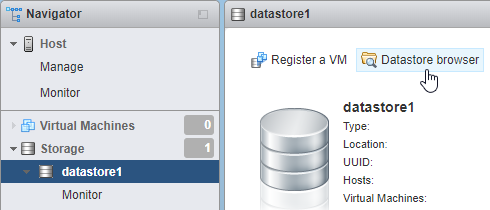
将 Acronis Cyber Infrastructure 映像(两个 VMDK 文件)上传到此目录。
遵循以下步骤来为 Acronis Cyber Infrastructure 创建虚拟机:
在主机客户端中,单击左侧菜单中的虚拟机。
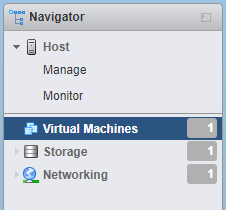
单击工具栏上的创建/注册 VM。
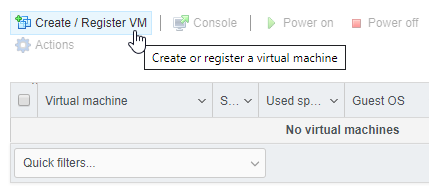
在新建虚拟机向导中,在第 1 步中选择创建新虚拟机。单击下一步。
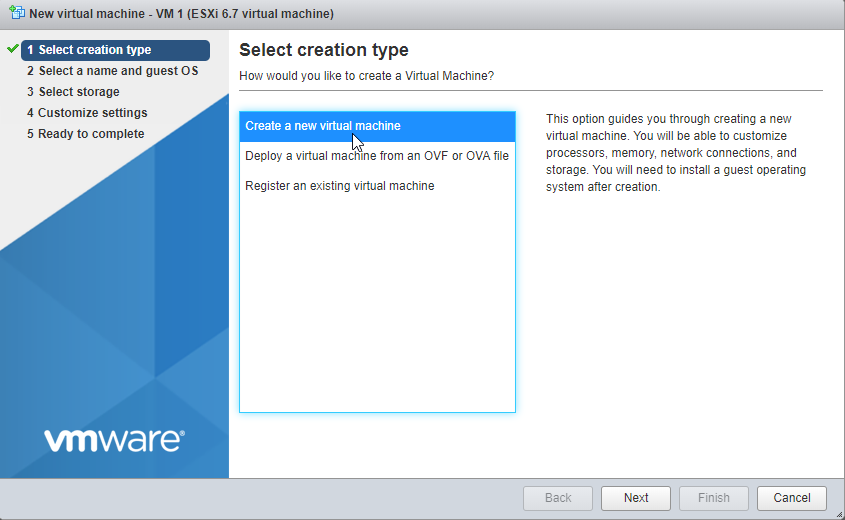
在第 2 步中,输入虚拟机的名称并选择来宾操作系统。单击下一步。
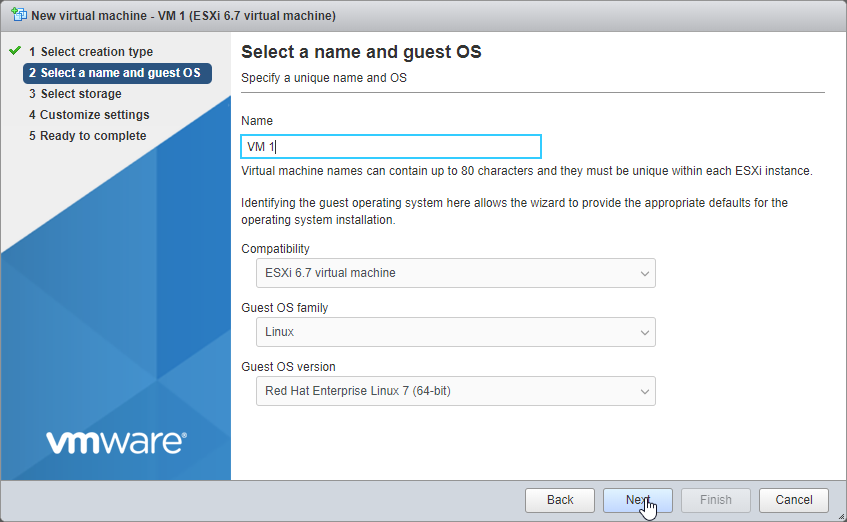
在步骤 3 中,选择存储类型和数据存储。确保数据存储有足够的可用空间。
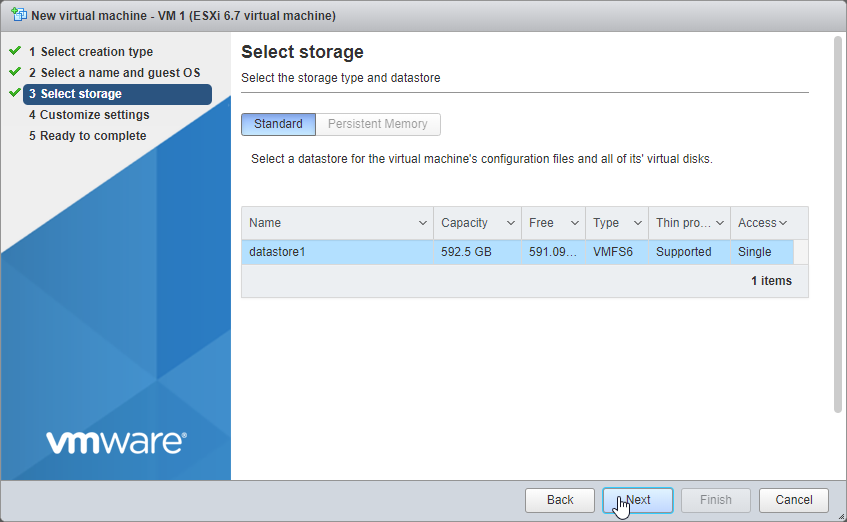
在步骤 4 中,删除现有硬盘,并单击工具栏中的添加硬盘。选择现有硬盘并浏览到之前上传到数据存储的映像。单击选择。
再次单击工具栏上的添加硬盘。选择新标准硬盘。将其大小设置为 200 GB。重复此步骤再添加一个 200 GB 的硬盘。总之,您应有三个硬盘:35 GB、200 GB 和 200 GB。
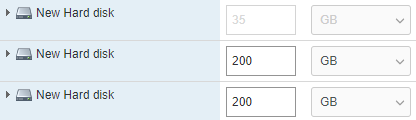
在自定义设置窗口中,单击工具栏中的添加网络适配器。确保一个适配器连接到公用网络,而另一个连接到已创建的专用端口组。
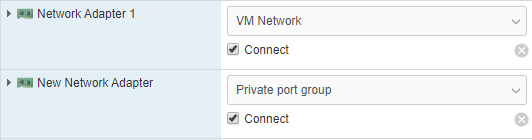
在步骤 5 中,检查配置并单击完成。
在导航器菜单中选择虚拟机并启动它。
根据所需的方案重复这些步骤,以创建所需数量的虚拟机(请参阅 要求)。
2020 年 07 月 30 日
